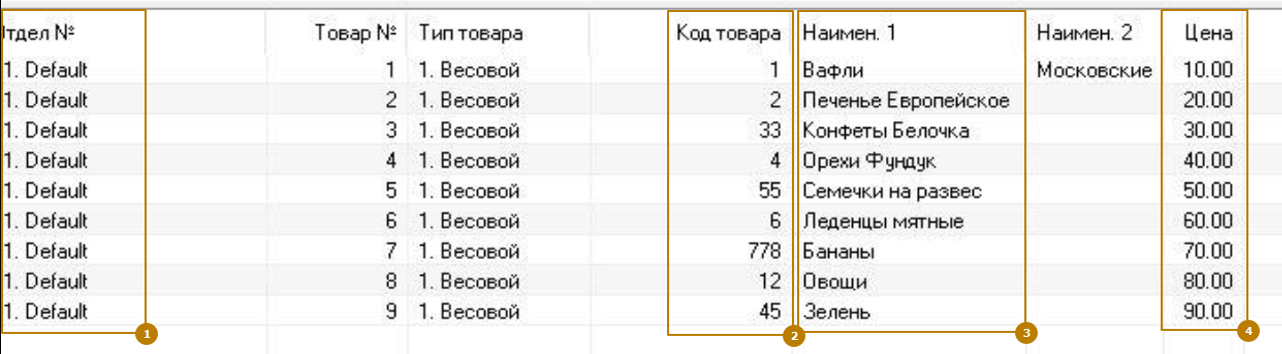Отправка весовых товаров на весы CAS серии CL и LP
Работа с весовыми штрихкодами доступна пользователям кассового модуля Контур.Маркета и совместимых касс на Windows. Для владельцев касс на Android эта возможность появится позже.
Поможем удаленно Вы можете выполнить все сами по инструкциям или заказать платную услугу у наших специалистов. Они подключатся удаленно и помогут сделать все быстро и без ошибок.
Для загрузки товаров на весы установите на свой компьютер программу CL-Works для работы с весами CAS, она должна поставляться в комплекте с устройством.
Скачайте весовые товары из Контур.Маркета по инструкции. Сервис выгрузит Excel-файл, сохраните его на ваш компьютер.
- Зайдите в программу-загрузчик на весы CAS.
- В открывшемся окне нажмите «Файл» и выберите «Импорт».
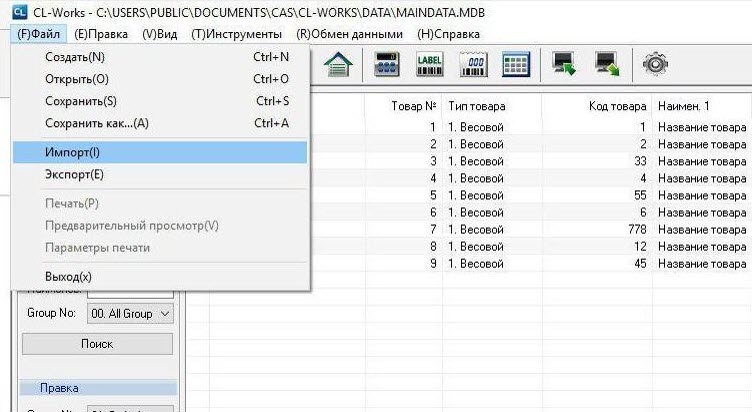
- Выберите файл *xls, который скачали из Контур.Маркета, и нажмите «Открыть».
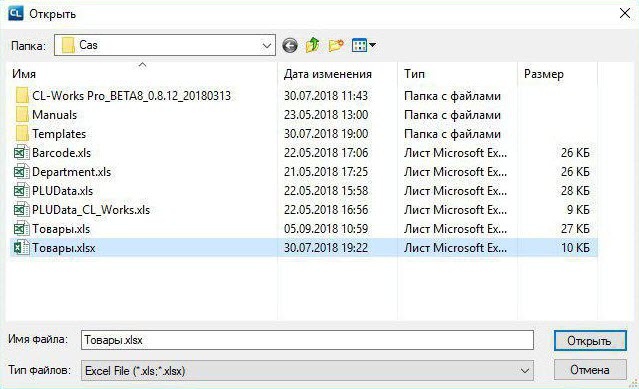
- Сопоставьте данные в своем файле и шаблоне загрузчика. В левой части окна отображены названия столбцов в вашем файле, в правой части перечислены поля в шаблоне. Для этого:
- Загрузчик отобразит сопоставление, которое получилось.
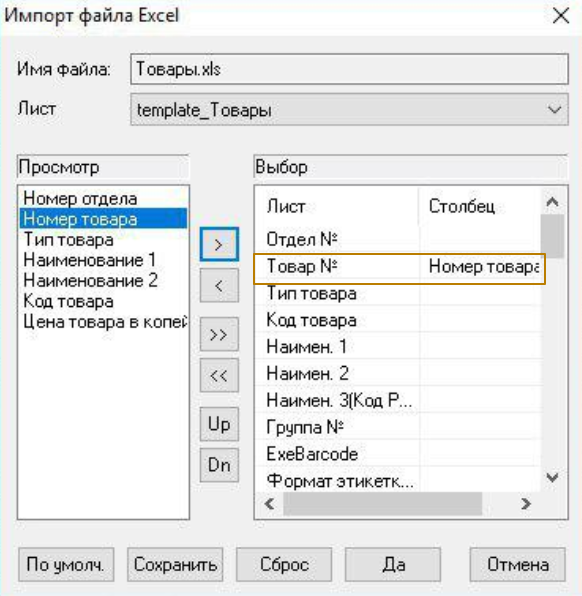
- Обязательно сопоставьте все остальные столбцы.
Как правильно сопоставить
Столбцы в левом окне Сопоставьте со столбцами в правом окне Тип товара
Тип товара
Наименование1
Наимен. 1
Наименование2
Наимен. 2
Код товара
Код товара
Цена товара в копейках
Цена
Отдел
Отдел №
-
После сопоставления всех столбцов нажмите «Сохранить» (Save) и «Ok».
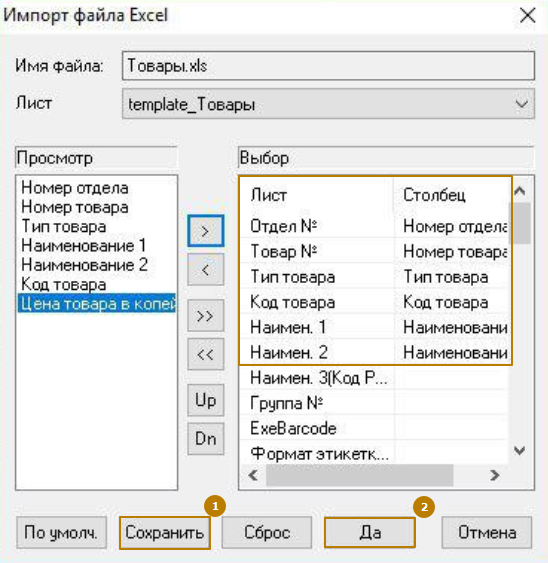
-
В таблице появятся следующие данные из сервиса:
-
Номер отдела. По умолчанию Контур.Маркет не заполняет этот столбец в файле Excel. Если у вас несколько отделов, укажите вручную их номера в файле перед загрузкой.
-
Номер товара в сервисе.
-
Наименование товара.
-
Цена за килограмм.
В файле Excel сервис указывает цену в копейках специально для загрузчика на весы CAS. На примере видно, что загрузчик автоматически пересчитал копейки в рубли. У вас может быть другая версия загрузчика, которая не пересчитывает копейки в рубли, а указывает ту цену, что была указана в Excel. Если так, перед загрузкой Excel вручную измените цену с копеек на рубли.
Какой штрихкод будет на этикетках, которые выдают весыФормат весового штрихкода отличается от остальных. Обычно весовой код имеет формат PPТТТТТВВВВВК и содержит такую информацию:
«PP» — префикс, он указывает, что товар весовой
«Т» — код товара в сервисе Контур.Маркет, указанный в карточке товара
«В» — вес товара
«К» — контрольное число, которое весы указывают автоматически.Если работаете в кассовом модуле Контур.Маркета или с кассой «Дримкас», штрихкод весового товара будет начинаться на «28». Укажите такой же префикс в настройках весов (по инструкции производителя).
Если работаете в другом кассовом ПО, укажите префикс вручную в настройках весов (по инструкции производителя) и в настройках вашей кассы. Префикс может состоять из любых двух чисел от 0 до 9.
-
- Нажмите «Обмен данными» (Transfer) и выберите «Передать данные» (Download(D)-PC to Sale).

- Готово, весы CAS получат список ваших товаров.
Если у вас есть сложности с загрузкой товаров на весы, рекомендуем изучить инструкцию от производителя ваших весов. Обычно она поставляется в комплекте с весами.